Когда-нибудь случайно удаляли закладки Chrome? Вы думаете: «Как восстановить закладки в Chrome»? С этой проблемой сталкиваются многие. Когда закладки исчезают, возникает ощущение, будто вы теряете ценную часть истории браузера. Не волнуйтесь, есть способы восстановить закладки в Chrome, и вы можете их вернуть.
В этой статье мы расскажем о нескольких способов восстановления закладок в Chrome. Вы узнаете о полной процедуре восстановления закладок в Chrome, шаг за шагом. Мы подробно рассмотрим каждый способ, чтобы вы поняли, как вернуть пропавшие закладки.
Пропажа закладок может быть неприятной и мешать просмотру веб-страниц. Однако правильные меры помогут их восстановить. Мы рассмотрим все возможные способы: от инструментов восстановления до проверки вашей учетной записи Google. Все способы просты и эффективны, что упрощает процесс восстановления.
Независимо от того, потеряли ли вы закладки из-за случайного удаления, обновления браузера или по другой причине, это руководство вам поможет. Прочитав статью, вы будете вооружены знаниями, необходимыми для восстановления закладок Chrome.
В этой статье
Часть 1: Можно ли восстановить закладки в Chrome?
Да, вы можете восстановить закладки Chrome. Существуют разные способы восстановления утерянных закладок в Chrome. Если вы удалили их по ошибке или они пропали после обновления, вы можете их восстановить.
Мы обсудим несколько простых способов. Вы можете с легкостью восстановить удаленные закладки в Chrome. Однако сначала выясним, почему пропадают закладки.
Часть 2: Почему в Chrome пропадают закладки?
Закладки Chrome могут пропадать по разным причинам, вызывая разочарование и неудобства. Понимание причин, по которым в Chrome теряются закладки, имеет решающее значение для предотвращения этой проблемы в будущем. Рассмотрим некоторые распространенные причины, которые могут привести к потере ваших закладок.
Так вы сможете лучше подготовиться и принять необходимые меры для защиты ценных данных, хранящихся в браузере.
- Случайное удаление: Вы можете случайно удалить закладки, даже не осознавая этого.
- Обновление браузера: Иногда обновление может привести к исчезновению закладок.
- Восстановление системы: Восстановление системы может вызвать перезапись ваших закладок.
- Повреждение профиля: Потеря закладок может произойти при повреждении профиля.
- Проблемы при синхронизации: Проблемы при синхронизации могут привести к потере закладок.
- Атака вредоносной программы: Вредоносные программы могут удалить или скрыть ваши закладки.
- Очистка диска: При очистке диска могут случайно удалиться закладки.
- Ошибка браузера: Неожиданные ошибки в работе могут привести к потере закладок.
Часть 3: Восстановление закладок в Chrome
Если в Chrome пропали закладки, не волнуйтесь! Существует несколько эффективных способов, которые помогут восстановить закладки в Chrome. Вы обязательно найдете подходящее решение, будь то инструменты восстановления данных, резервное копирование, кэш DNS или использование сервисов Google.
Давайте рассмотрим каждый способ шаг за шагом, чтобы вы могли легко восстановить свои ценные закладки.
Способ 1: Восстановление удаленных закладок и данных с помощью инструмента Recoverit Data Recovery Tool
Восстановление пропавших закладок может оказаться непростой задачей, но использование специализированного инструмента, такого как Recoverit, значительно упрощает этот процесс. Инструмент Recoverit Data Recovery Tool призван помочь вам восстановить удаленные или утерянные данные с вашего компьютера, включая закладки Chrome. Он удобен в использовании и эффективен, что позволит даже людям с минимальными техническими знаниями быстро восстановить свои данные.
Здесь мы расскажем, как загрузить, установить и использовать Recoverit для восстановления утерянных закладок в Chrome. Выполнив эти шаги, вы сможете сканировать свою систему на предмет удаленных закладок и легко восстановить их.
Давайте подробнее рассмотрим, как использовать Recoverit для восстановления закладок.
- Загрузите и установите Recoverit. Откройте программу Recoverit. Выберите папку установки Chrome.

- Начните сканирование. Recoverit начнет искать удаленные закладки.

- Посмотрите результаты и восстановите закладки.

Связанное видео >>: Как найти удаленную историю Google Chrome на Android?
Способ 2: Восстановление закладок в Chrome из резервной копии
Восстановление закладок из резервной копии — удобный способ, который может избавить вас от множества хлопот. Если вы регулярно создаете резервные копии данных Chrome, вы сможете легко и просто восстановить удаленные закладки. Этот способ предполагает поиск сохраненного на вашем компьютере файла резервной копии и его переименование для восстановления закладок. Это быстрый и эффективный способ восстановить пропавшие данные без использования дополнительных инструментов.
Мы расскажем, как ориентироваться в файловой системе, чтобы найти файл резервной копии. Мы подробно опишем процесс переименования файла, чтобы Chrome мог распознать и восстановить ваши закладки. Этот подход прост и доступен любому человеку, даже имеющему лишь базовые навыки работы с компьютером.
Начнем с восстановления ваших закладок из резервной копии.
- Нажмите Windows + E, чтобы открыть Проводник. Перейдите в папку:
C:\Users\[Ваше имя пользователя]\AppData\Local\Google\Chrome\User Data\Default.
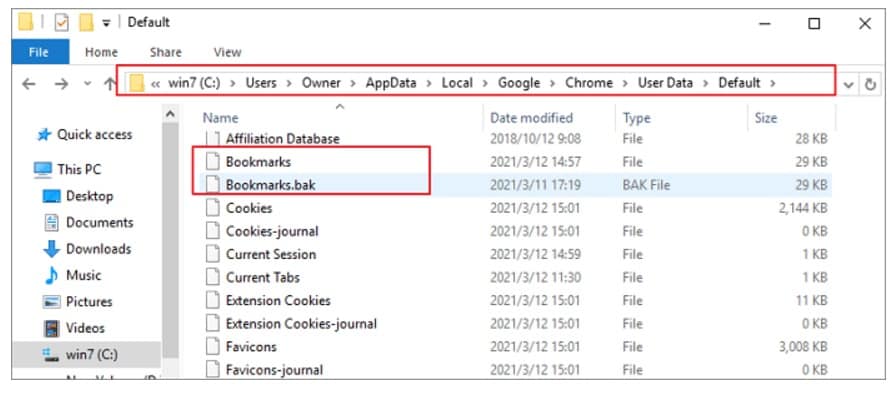
- Найдите в папке файл Bookmarks.bak. Измените имя файла с Bookmarks.bak на Bookmarks. Закройте и снова откройте Chrome, чтобы восстановленные закладки появились.
Способ 3: Использование кэша DNS
Использование кэша DNS — еще один способ найти пропавшие закладки Chrome, особенно после обновления. В кэше DNS хранится информация о посещенных вами сайтах. Он поможет восстановить URL-адреса закладок, даже если они исчезли из Chrome. Этот способ подразумевает доступ к кэшу DNS через командную строку и самостоятельное определение URL-адресов потерянных закладок.
Здесь мы расскажем, как отобразить кэш DNS на вашем компьютере. Мы подробно опишем процесс поиска записей, связанных с вашими закладками Chrome. Записав эти URL-адреса, вы сможете самостоятельно добавить их обратно в список закладок. Этот подход особенно полезен, если другие способы восстановления не дают результата.
- Откройте командную строку на ПК с ОС Windows. Введите команду ipconfig /displaydns и нажмите Enter.

- Просмотрите список и ищите записи, связанные с закладками Chrome.
Обращайте внимание на URL-адреса: Записывайте URL-адреса и добавляйте их в закладки вручную.
Способ 4: Восстановление закладок в Chrome с помощью истории Google
Восстановление закладок с помощью историю Google — удобный и эффективный способ. В истории Google отслеживаются все посещенные вами сайты, даже если вы потеряли свои закладки. В истории Google, вы сможете легко найти и повторно добавить в закладки сайты, которые вы сохранили ранее.
Здесь вы узнаете, как использовать историю Google для восстановления утерянных закладок. Мы поможем вам войти в учетную запись Google, перейти к истории и заново добавить в закладки важные сайты. Этот простой подход может быстро помочь вам восстановить закладки в Chrome. Давайте посмотрим, как это сделать шаг за шагом.
- Обязательно войдите в свою учетную запись Google. Откройте адрес https://myactivity.google.com.

- Найдите сайты, которые вы ранее добавили в закладки. Открывайте сайты и добавляйте их обратно в закладки.
Способ 5: Восстановление из учетной записи Google
Восстановление закладок из учетной записи Google — надежный способ. Если вы синхронизировали свои закладки с учетной записью Google, вы можете легко их восстановить. Для этого способа нужно провести правильную синхронизацию браузера Chrome с вашей учетной записью Google.
Здесь вы узнаете, как проверить и включить синхронизацию в Chrome. Мы подробно опишем процесс доступа к настройкам вашей учетной записи Google и проверки того, включены ли закладки в синхронизацию. Благодаря этому Chrome автоматически восстановит ваши закладки из облака. Начнем с восстановления ваших закладок с помощью учетной записи Google.
- Нажмите на три точки в правом верхнем углу и выберите пункт «Настройки».

- Убедитесь, что закладки синхронизируются. Chrome восстановит закладки из облака, если они были синхронизированы ранее.
Часть 4: Дополнительные советы по восстановлению пропавших закладок в Chrome
Вот несколько дополнительных советов, которые помогут восстановить и защитить ваши закладки в Chrome:
- Регулярно создавайте резервные копии закладок: Возьмите за привычку регулярно экспортировать свои закладки. В этом случае у вас всегда будет резервная копия на случай, если что-то пойдет не так.
- Используйте расширения диспетчера закладок: Существует несколько расширений, которые помогут эффективно управлять закладками и создавать их резервные копии. Эти инструменты позволяют автоматизировать процесс резервного копирования и включают дополнительные функции организации закладок.
- Всегда обновляйте Chrome: Всегда используйте последнюю версию Chrome. Обновления часто включают исправления ошибок и улучшения, которые могут предотвратить проблемы с закладками.
- Избегайте опасных сайтов: Соблюдайте осторожность при посещении незнакомых или подозрительных сайтов. Иногда они могут содержать вредоносное ПО, которое может повлиять на ваши закладки и другие данные.
- Используйте хороший антивирус: Защитите свой компьютер с помощью надежного антивируса. Это поможет защититься от вредоносного ПО, которое может удалить или скрыть ваши закладки.
- Регулярно синхронизируйте закладки: Включите Chrome Sync, чтобы обновлять закладки на всех своих устройствах. Так у вас будет доступ к последней версии закладок, даже если вы смените устройство.
- Периодически экспортируйте свои закладки в безопасное место: Помимо регулярного резервного копирования подумайте о возможности экспорта копии ваших закладок в безопасное место, например на внешний жесткий диск или в облачное хранилище. Это обеспечит дополнительный уровень защиты.
- Будьте осторожны с инструментами для очистки системы: При использовании инструментов очистки системы убедитесь, что они не удаляют важные файлы, включая ваши закладки. Прежде чем продолжить работу, проверьте, что именно собирается удалить инструмент.
Следуя этим советам, вы сможете свести к минимуму риск потери закладок и упростить их восстановление, если это потребуется. Благодаря защите закладок важные ссылки всегда будут под рукой.
Связанное видео >>: Как удалить закладки в Safari?
Заключение
Потеря закладок может вызвать стресс. Но эти способы помогут легко восстановить закладки в Chrome. Существует множество разных способов восстановить закладки в Chrome — от использования инструментов восстановления до проверки истории Google.
Никогда не забывайте делать резервные копии своих закладок. Это поможет избежать потерь в будущем. Также полезны регулярное обновление браузера и его синхронизация.
Теперь вы знаете, как можно восстановить удаленные закладки Chrome. Вам больше не придется беспокоиться о потере ценных закладок.
Попробуйте программу Recoverit для восстановления данных
Безопасность подтверждена. Ее скачали более 7 302 189 человек.
Часто задаваемые вопросы
-
1. Как мне восстановить закладки в Chrome?
Восстановить закладки Chrome можно несколькими способами. Вы можете использовать инструменты восстановления данных, восстановить резервные копии, проверить кэш DNS, использовать историю Google или синхронизировать браузер со своей учетной записью Google. В разных ситуациях эффективны разные способы, и каждый способ состоит из нескольких шагов. -
2. Как восстановить удаленные закладки Chrome?
Чтобы восстановить удаленные закладки Chrome, вы можете использовать инструмент Recoverit Data Recovery Tool, выполнить восстановление из резервных файлов, проверить кэш DNS, использовать историю Google или синхронизировать браузер со своей учетной записью Google. Эти шаги помогут эффективно восстановить утерянные закладки. -
3. Почему пропали мои закладки Chrome?
Закладки Chrome могут пропасть по нескольким причинам. В их число входят случайное удаление, обновления браузера, восстановление системы, повреждение профиля, проблемы с синхронизацией, атаки вредоносного ПО, очистка диска и сбои в работе браузера. Понимание причин может помочь предотвратить потерю закладок в будущем.


